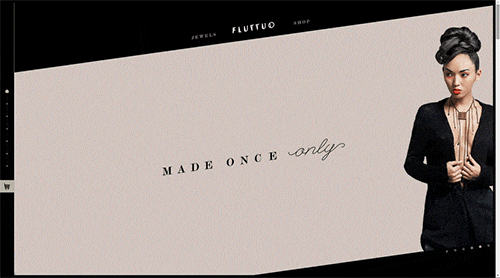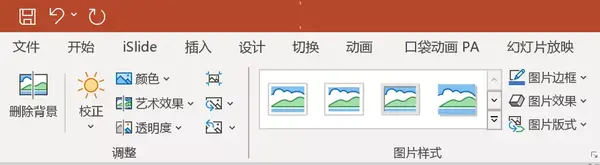- ppt表格上下居中:Word中74条骨灰级教程,非常全面!适合收藏
- ppt文档主题哪里设置:PPT主题的聚合是哪个(ppt中聚合是哪一个主题)
- ppt图表中如何显示具体数据:三角形关联关系PPT图表
- ppt如何嵌入字体:PPT文字丢失怎么办?
下面的是PPT教程网给你带来的相关内容:
ppt图片上下滚动播放效果:ppt卷轴制作的步骤知识介绍

目前关于大家提出的ppt卷轴制作的步骤这个问题,大家都希望能够得到一个答案,那么小编今天就去收集了一些ppt卷轴制作的步骤相关的内容来分享给大家,如果大家感兴趣的话可以接着往下看。
ppt卷轴制作的步骤如下:
点击图片,出现“图片工具”界面,点击“格式”中的“裁剪”,选择“裁剪”;

开始裁剪,先裁剪轴的部分,裁剪出一个就可以了,另一边的可以复制粘贴;
选择好边轴的部分,再点击“裁剪”,就只剩边轴的图片了,然后点击“压缩图片”;
裁剪中间的版面,方法和裁剪边轴是一样的;
将裁剪好的边轴和中间版面放置好位置,这里以中间打开卷轴的方式为例,将边轴放到中间的位置;
依次选中左边和的边轴,点击“动画”,选择“淡出”效果,设置开始及结束的时间;

开始设置动画路径,选中左边轴,点击“添加动画”,选择“其他动作路径”,然后选择直线路径,滑动右侧的滚栏,找到“向左”ppt图片上下滚动播放效果,点击“确定”;
点击确定之后会出现向左移动的路径,可以根据实际情况调整距离;
调整向左路径移动的距离,在轴边上比较适宜,多播放几次,调整到左轴移动后ppt图片上下滚动播放效果:ppt卷轴制作的步骤知识介绍,正好和版面的左边接上为宜;
设置右边轴的路径效果,方法与左边轴类似,但是要选择“向右”路径,设置好之后的位置,向两边展开后正好和边相接;
1调整路径播放的时间和顺序,中间的版面,添加动画效果,“劈裂”,设置开始及结束的时间即可。
感谢你支持pptjcw.com网,我们将努力持续给你带路更多优秀实用教程!
上一篇:ppt英文用什么字体好:该如何选择 PPT 的字体? 下一篇:ppt英文字体:如何在PPT里进行文字排版, 让我们的文字也有各种美感
郑重声明:本文版权归原作者所有,转载文章仅为传播更多信息之目的,如作者信息标记有误,请第一时间联系我们修改或删除,多谢。